
올바른 Windows 10 비밀번호에 대한 해결 방법: 1. 종료 옵션을 클릭하고 Shift 키를 누른 채 다시 시작을 클릭합니다. 2. 문제 해결, 고급 옵션, 시작 설정, 다시 시작을 클릭합니다. 3. 안전 모드로 들어가서 사용자 비밀번호를 입력합니다. 그게 다야.

이 기사의 운영 환경: windows10 시스템, thinkpad t480 컴퓨터.
(학습 동영상 공유: 프로그래밍 동영상)
구체적인 방법:
1 먼저 로그인 인터페이스에서 종료 옵션을 클릭한 다음 Shift 키를 누른 채 다시 시작 버튼을 클릭합니다.
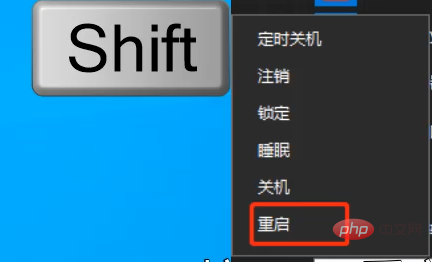
2. 다시 시작한 후 복구 페이지로 이동하고 "문제 해결"을 클릭합니다.
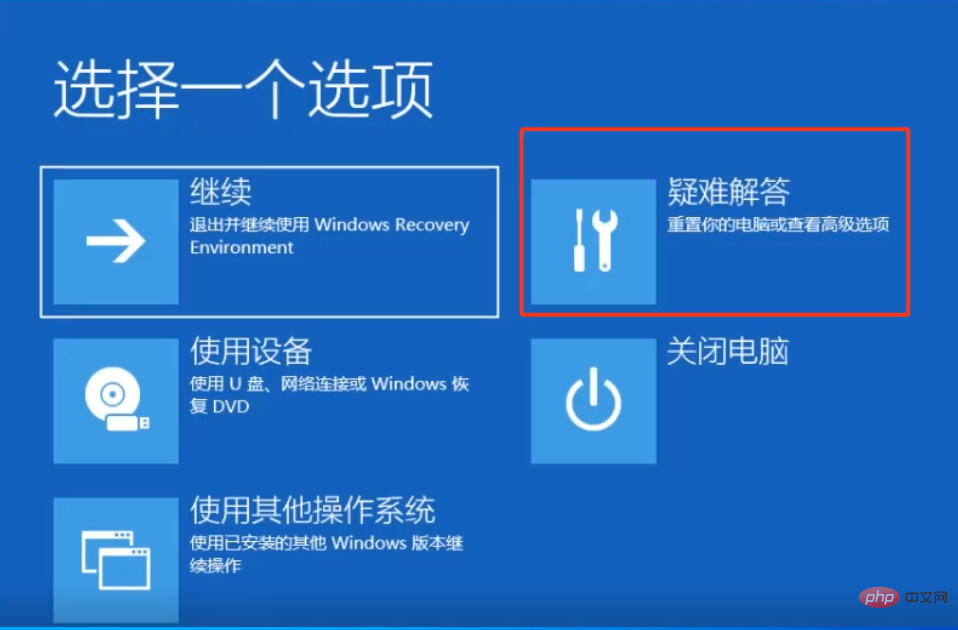
3. 그런 다음 고급 옵션을 클릭합니다.
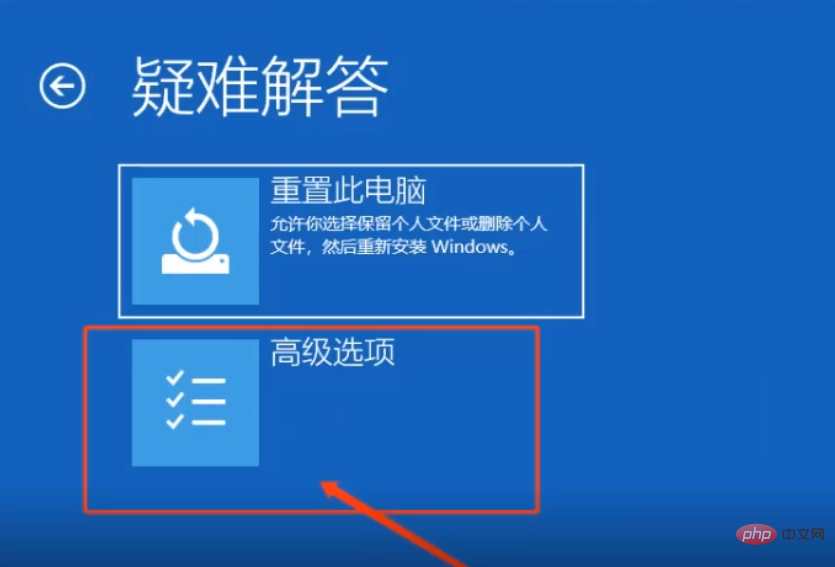
4. 그런 다음 시작 설정을 클릭합니다.
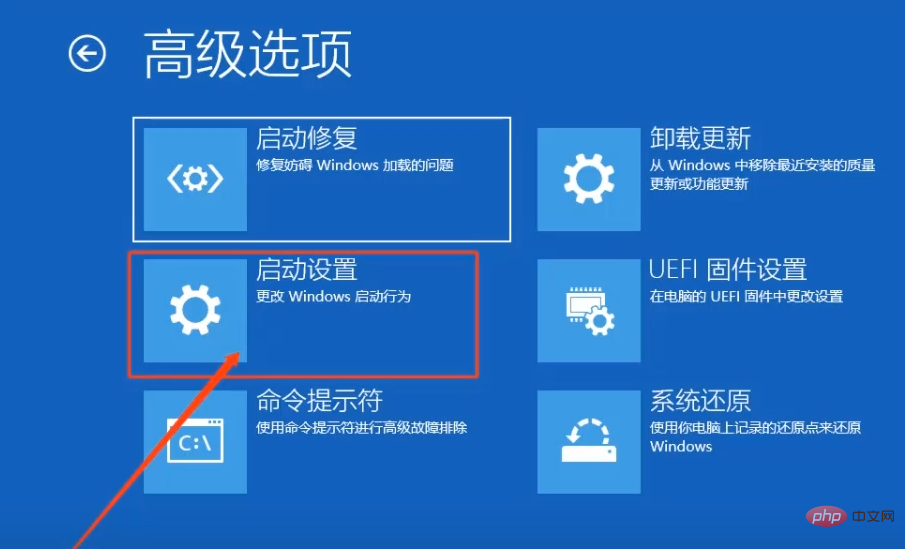
5. 그런 다음 다시 시작을 클릭하세요.
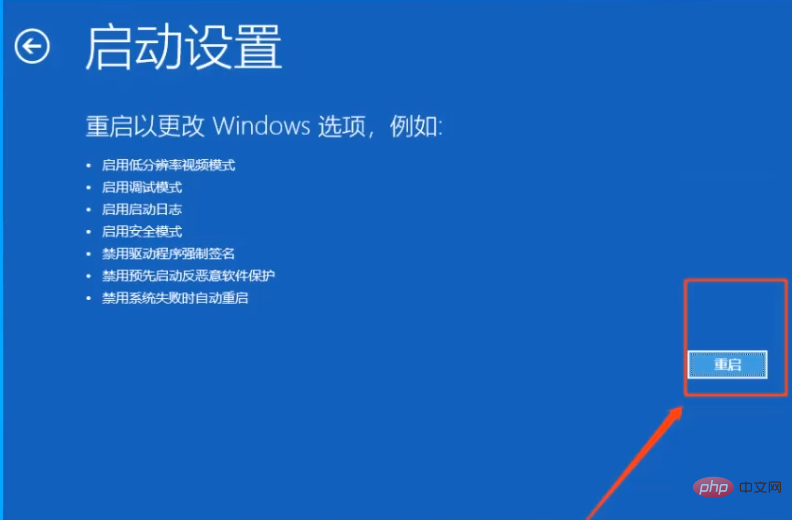
6. 그런 다음 4를 눌러 안전 모드로 들어갑니다.
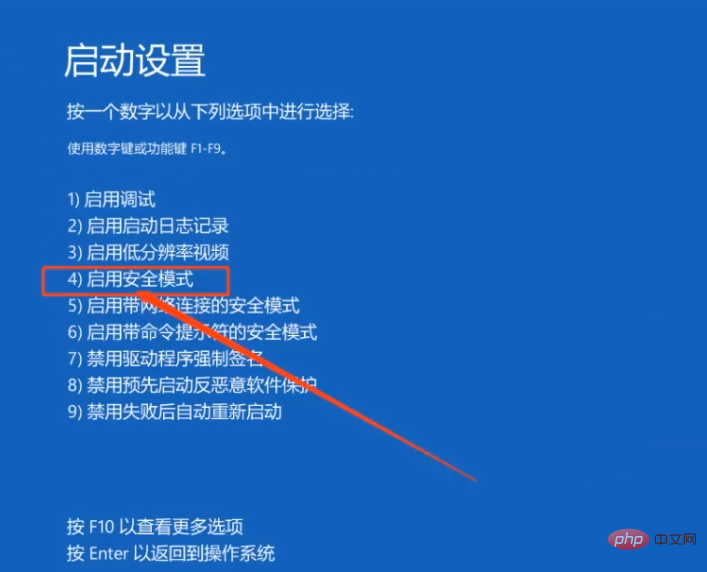
7. 마지막으로 여기에 계정 비밀번호를 입력하면 성공적으로 바탕화면에 진입할 수 있습니다.
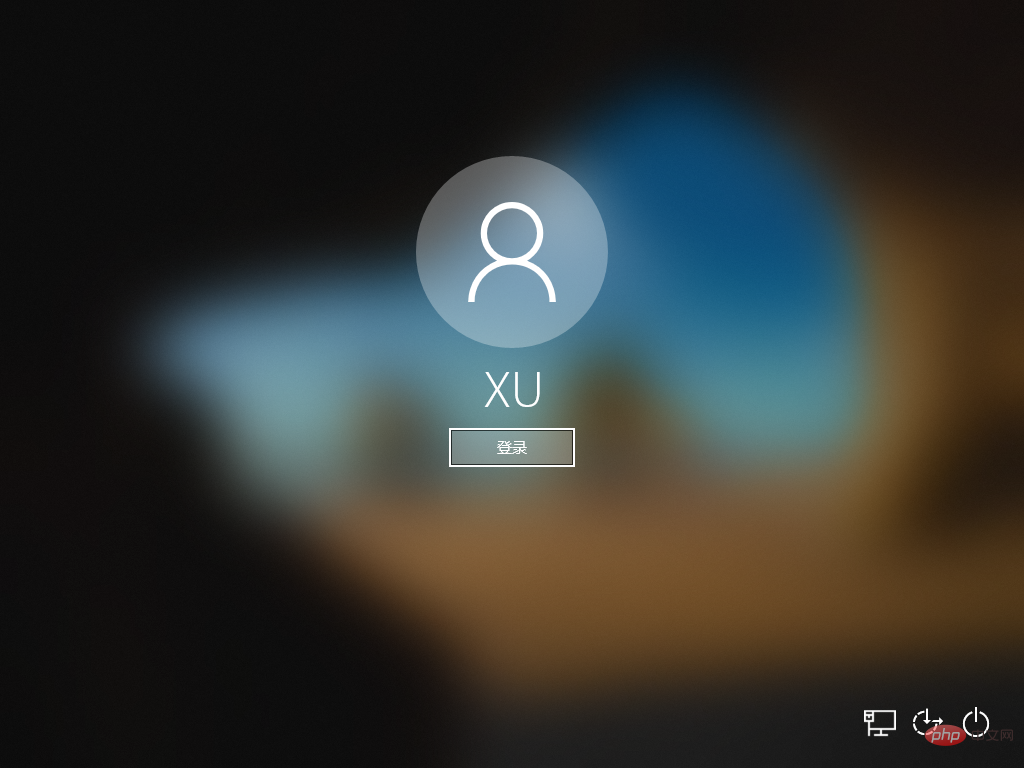
관련 추천: windows 시스템
위 내용은 내 win10 비밀번호가 정확하지만 오류 메시지가 표시되면 어떻게 해야 합니까?의 상세 내용입니다. 자세한 내용은 PHP 중국어 웹사이트의 기타 관련 기사를 참조하세요!